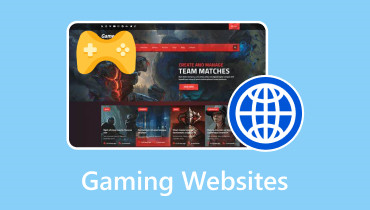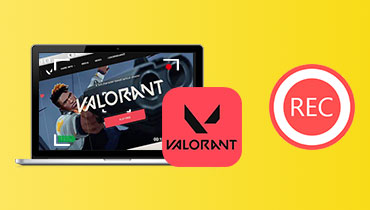Melhores softwares de gravação de jogos para PC e online
Existem inúmeros softwares de gravação de jogos no mercado, muitos dos quais afirmam ser os melhores, mas qual deles é o melhor software de captura de jogos? Ao escolher um gravador de vídeo para o seu jogo, considere a interface do usuário, os formatos de saída, os recursos de benchmarking, a nitidez da tela do vídeo, o preço máximo e muito mais. Nesse caso, nós o ajudaremos com isso.
Aqui estão os 10 melhores melhores gravadores de jogos Com base em nossos testes extensivos dos principais softwares, incluímos uma lista dos principais benefícios e desvantagens de cada produto para ajudar você a avaliar cada um deles mais rapidamente e identificar o gravador de tela gamer que melhor atende às suas necessidades.
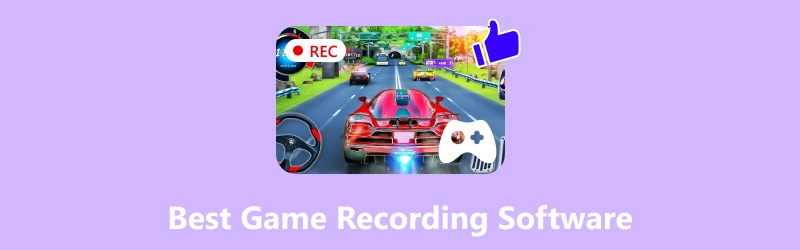
CONTEÚDO DA PÁGINA
- Como testamos o software de gravação de jogos
- Topo 1. Gravador de tela Vidmore
- Top 2. Gravador de tela Movavi
- 3 principais. EaseUS RecExperts
- Top 4. WonderShare Democreator
- Top 5. Estúdio OBS
- Top 6. Barra de jogos do Xbox
- Top 7. Bandicam
- 8 principais. Experiência NVIDIA GeForce
- 9 melhores. Xsplit Gamecaster
- Top 10. Gravador de Tela Online da Apowersoft
- Comparação dos melhores softwares de gravação de jogos
Como testamos o software de gravação de jogos
Confira como testamos este incrível software de gravação de jogos. Aqui estão alguns fatores e elementos que consideramos. Confira abaixo:
| Número de ferramentas que testamos | 10 ferramentas de gravação (desktop e online). |
| Alguns dispositivos que usamos | Computadores de baixo e alto padrão. |
| Tipos de jogos que gravamos | Jogos de aventura, ação, estratégia e simulação. |
| Fatores que valorizamos | Compatibilidade, suporte a formatos de arquivo, desempenho, teclas de atalho, qualidade de áudio e vídeo e ferramentas de pós-produção |
| As 3 principais escolhas da equipe | Gravador de tela Vidmore, OBS Studio e gravador de tela Movavi |
Topo 1. Gravador de tela Vidmore
Vidmore Screen Recorder É uma ferramenta poderosa e intuitiva para gravar gameplays em alta definição. Garante saída de vídeo suave e detalhada, suportando gravação a 60 quadros por segundo em resolução de até 4K. Reduz o consumo de recursos do sistema por meio da aceleração de hardware, permitindo desempenho contínuo mesmo durante sessões de jogo exigentes. É adaptável para jogadores que desejam conteúdo cativante, graças a recursos como sobreposição de câmera, anotações em tempo real, compartilhamento de fotos e criação de GIFs. Iniciantes podem navegar facilmente por seu layout simples, mas usuários mais experientes ainda podem personalizá-lo ao seu gosto. O Vidmore, compatível com Mac e Windows, é uma opção confiável para quem deseja gravar suas sessões de jogo de forma fácil e profissional.
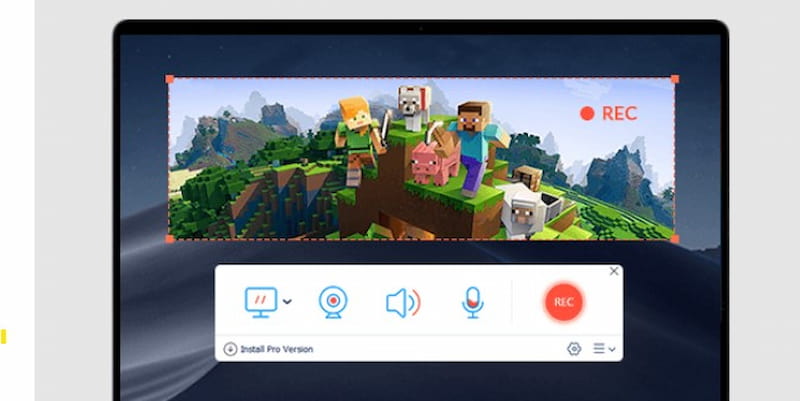
Prós
- Capture em 4K a 60 quadros por segundo.
- Baixo uso de CPU, GPU e RAM.
- Webcam, capturas de tela, GIFs e anotações.
- Uma interface de usuário simples.
- Tanto Mac quanto Windows são compatíveis.
Contras
- A edição gratuita tem um limite de tempo de exportação de três minutos.
- É necessário pagamento para recursos avançados.
Top 2. Gravador de tela Movavi
Você pode gravar diferentes gameplays com o Movavi, um programa de gravação de jogos para PC fácil de usar. Você pode usá-lo tanto para gravação de tela quanto para captura de gameplay de alta qualidade, e ele suporta resoluções de gravação de até 4K.
Além disso, este programa de captura de jogos possui diversas ferramentas de edição de vídeo que permitem modificar as cenas capturadas. Por exemplo, você pode adicionar títulos animados e efeitos especiais, cortar, dividir e conectar filmes, além de converter um vídeo para GIF, entre outras coisas.
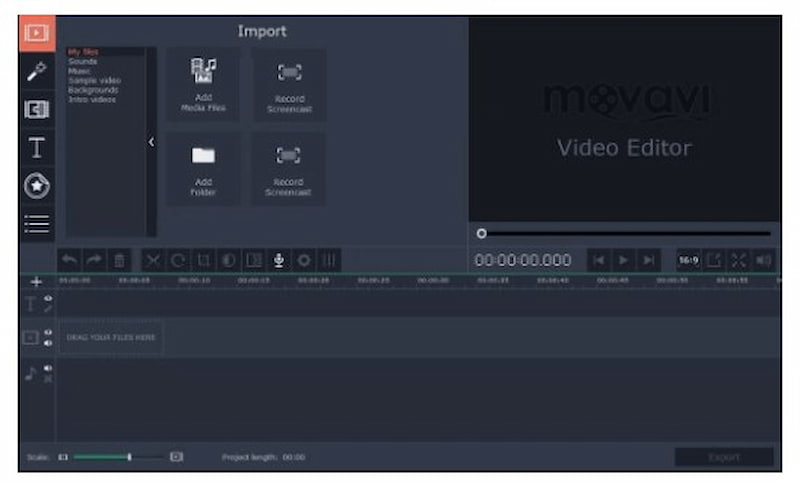
Prós
- Navegação fácil e uma interface de usuário moderna
- Configure os parâmetros de gravação.
- Grave áudio e vídeo ao mesmo tempo.
- inclui uma variedade de ferramentas de edição.
- Suporte para resolução de tela 4K
Contras
- Um pouco caro.
- As edições de teste gratuitas são limitadas.
3 principais. EaseUS RecExperts
Outro gravador de tela de ponta é o EaseUS RecExperts, que permite gravar sua tela enquanto joga. Você tem a opção de escolher a gravação regional ou em tela cheia. Você pode utilizar o agendador de tarefas para definir o horário de início da missão para que o jogo seja gravado automaticamente. Este programa de captura de jogos para PC de ponta salvará imediatamente as imagens do jogo no seu dispositivo assim que a operação for concluída. Além disso, o formato dos vídeos de saída pode ser alterado.
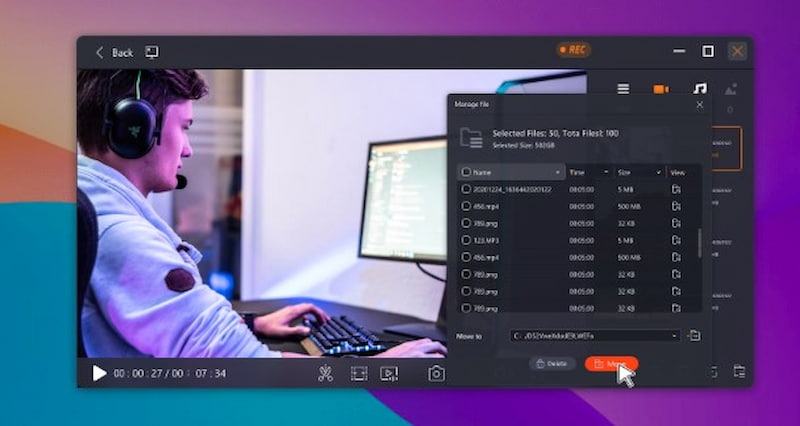
Prós
- Grave sua tela e sua webcam ao mesmo tempo.
- Permitir que o agendador de tarefas grave automaticamente
- Os vídeos de captura de jogos podem ser exportados nos formatos MP4, MOV, MKV e GIF.
Contras
- Apenas edição básica.
- Em FPS alto, pode haver lentidão.
- Marcas d'água na versão gratuita.
- Alguns recursos são exclusivos para jogadores.
Top 4. WonderShare Democreator
Uma ferramenta flexível de captura de tela perfeita para conteúdo de jogos é o Wondershare DemoCreator. Ele grava jogos de alta qualidade com câmera, áudio e taxa de quadros ajustáveis. Anotações, efeitos e cortes são possíveis com as opções de edição integradas. Mesmo iniciantes que desejam resultados com aparência profissional podem gravar e editar facilmente imagens de jogos graças à sua interface amigável.
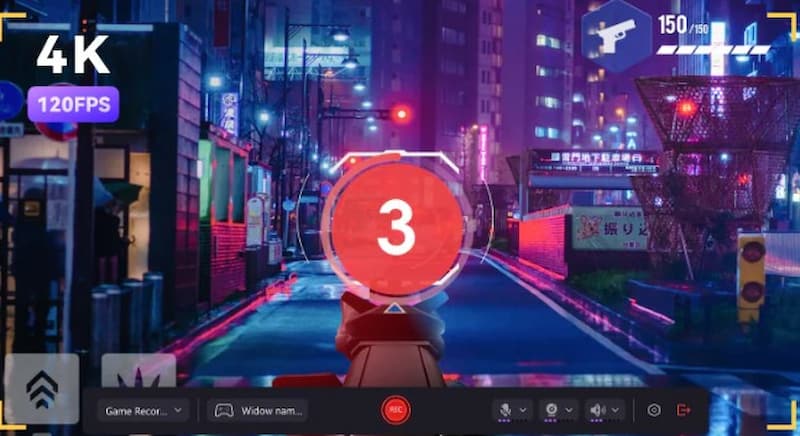
Prós
- Excelente captura.
- Editor integrado.
- O FPS é personalizável.
Contras
- Pago por todos os recursos.
- Exige muitos recursos.
- Não faça streaming.
Top 5. Estúdio OBS
Este gravador de tela de código aberto, que está entre os melhores programas de gravação de videogame, OBS Studio, é útil tanto para gravar informações adicionais quanto para transmitir jogos ao vivo no Twitch.
Para muitos músicos em todo o mundo, é o instrumento de escolha. Você só precisa escolher a fonte que deseja gravar e começar a gravar; não há necessidade de ajustar nenhuma outra configuração. Além disso, o OBS pode gravar na proporção 1:1 nos formatos FLV e MP4.
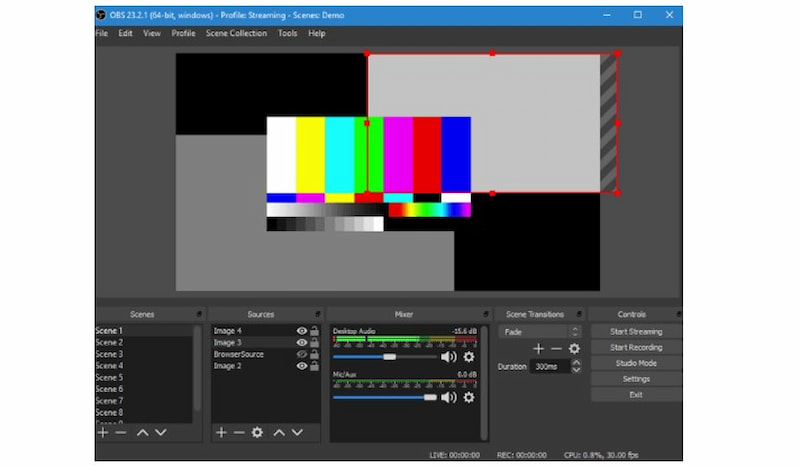
Prós
- Código aberto e gratuito.
- As plataformas suportadas incluem Linux, Mac e Windows.
- Alguns plugins que melhoram a experiência.
Contras
- Não é a interface de usuário mais intuitiva.
- Ausência de recursos integrados de edição de vídeo.
Top 6. Barra de jogos do Xbox
Barra de jogos Xbox é um aplicativo gratuito de captura de videogame que vem pré-instalado no Windows 10 e permite fazer capturas de tela e filmagens de jogos. Os aplicativos podem ser gravados usando a função de gravação de tela integrada, especialmente para captura de jogos. Com a ajuda deste programa gratuito de gravação de jogos, você pode gravar a maioria dos jogos de PC e acessar rapidamente widgets de tela e compartilhamento, localizar companheiros de equipe via LFG e conversar com amigos no seu PC, Xbox e dispositivo móvel sem sair do jogo.
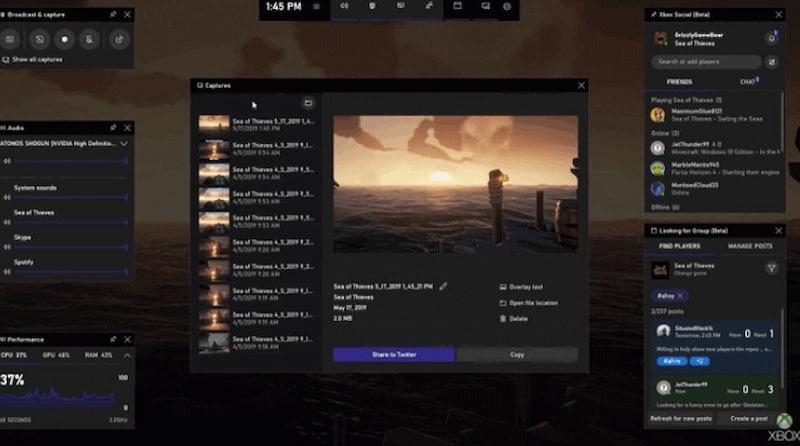
Prós
- Gravação de vídeo sem anúncios e sem limite de tempo.
- Grave vídeos em resolução 1080p.
- Software de captura de tela totalmente gratuito e sem marca d'água.
Contras
- Grave apenas jogos e aplicativos simples.
- Não há recurso de pausa quando o vídeo está sendo gravado.
Top 7. Bandicam
Um dos melhores programas de gravação de jogos que permite gravar vídeos com altas taxas de bits e quadros é o Bandicam. Os jogos podem ser gravados em qualidade 4K Ultra HD com taxas de quadros ajustáveis. Além disso, ele possui uma opção de compactação que garante que o vídeo do jogo seja compactado sem comprometer a qualidade. Jogos e outras atividades no PC podem ser realizados com as gravações.
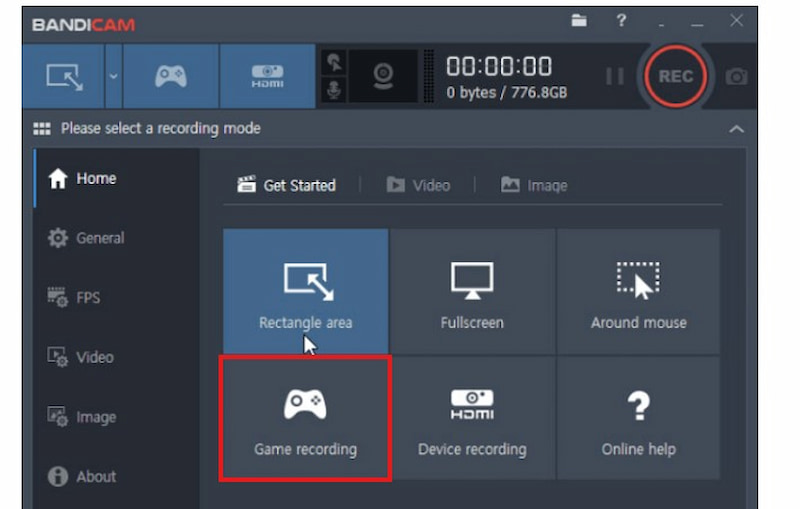
Prós
- Três modos de gravação são suportados.
- Use o Windows 10 para gravar a tela inteira.
- Permita o desenho em tempo real.
- capacidade de compressão integrada.
Contras
- Ausência de um editor de vídeo integrado.
- O vídeo tem uma marca d'água.
8 principais. Experiência NVIDIA GeForce
Além de manter seus drivers atualizados e otimizar as configurações do jogo, o Nvidia Geforce Experience é outro programa gratuito de gravação de jogos para PC que permite gravar e compartilhar filmes, fotos e transmissões ao vivo com amigos.
Este gravador de tela para jogos para Windows oferece a função Shadowplay da Nvidia, que simplifica a gravação de videogames, além de atualizar os drivers da Nvidia. Além disso, ele pode gravar na mesma resolução da sua tela, portanto, se o seu painel for 4K, a qualidade do vídeo capturado também será 4K.
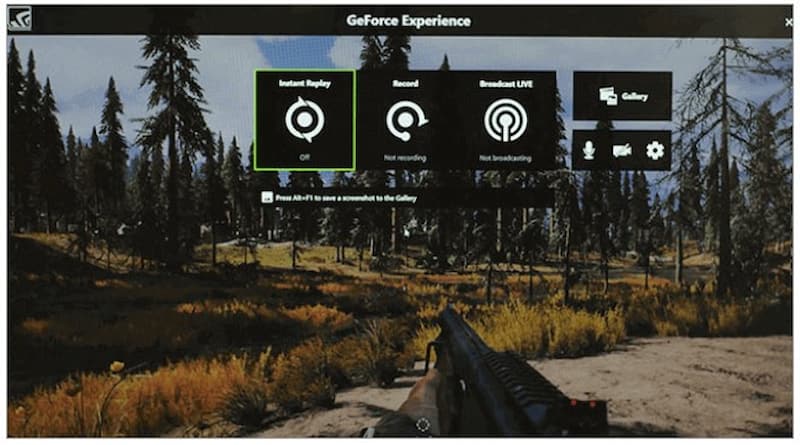
Prós
- Para lidar com a codificação, use uma GPU.
- Publique transmissões ao vivo e vídeos de gameplay nas plataformas.
Contras
- Compatível apenas com GPUs Nvidia.
- Não tão adaptável quanto outros profissionais de gravação.
9 melhores. Xsplit Gamecaster
Um dos melhores programas de captura de tela para jogos de PC disponíveis é o XSplit Gamecaster. Ele grava seu jogo e seleciona as configurações corretas com base nas especificações do seu computador, sem a necessidade de ajustes manuais, e é compatível com o Twitch.
Além disso, ele possui uma variedade de ferramentas de edição de vídeo, incluindo integração com mídias sociais, marcas d'água, modo picture-in-picture e anotações em vídeo.
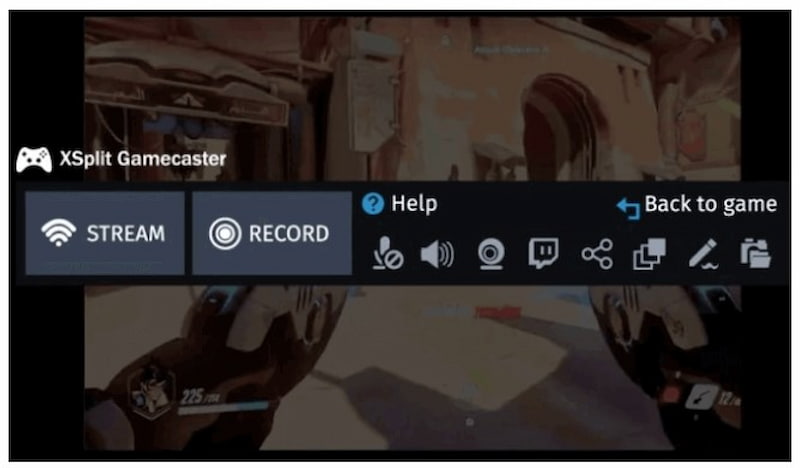
Prós
- A versão gratuita tem recursos integrados suficientes.
- Ofereça uma ampla variedade de opções de edição de vídeo.
- Com um único clique, grave localmente ou transmita para todas as plataformas amplamente utilizadas.
- Os vídeos devem ser exportados em qualidade pelo menos HD.
Contras
- Assine mensalmente a versão premium.
- É um pouco caro.
Top 10. Gravador de Tela Online da Apowersoft
O Gravador de Tela Online da Apowersoft é um utilitário baseado em navegador e sem instalação para gravar vídeos de jogos rapidamente. Ele oferece ferramentas simples de anotação e captura áudio de jogos. Apesar de ser portátil e fácil de usar, requer uma conexão estável com a internet e não possui recursos sofisticados voltados para jogos, como transmissão ao vivo e captura de FPS alto.
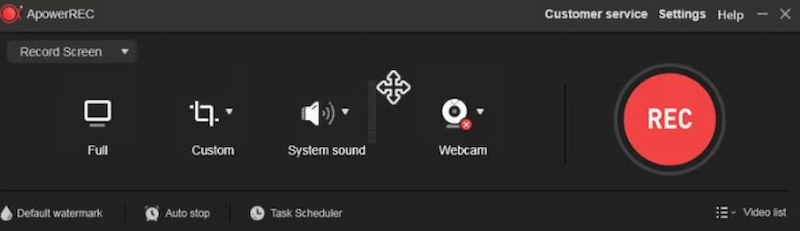
Prós
- Não é necessária nenhuma instalação.
- Fácil de usar.
- Compatível com navegadores.
Contras
- É necessário acesso à Internet.
- Edição básica.
- Baixa taxa de quadros do jogo.
Comparação dos melhores softwares de gravação de jogos
| Ferramentas | Interface | Rapidez | Recursos da webcam | Qualidade | Recursos de edição |
| Vidmore Screen Recorder | 9/10 | Rápido (10800). | Imagem em imagem. | 4K/60 FPS, HD. | Acabamento básico e anotações. |
| Gravador de tela Movavi | 8/10 | Suave (60 FPS). | A captura da webcam é opcional. | Alto. | Desenho simples. |
| Especialistas em Rec EaseUS | 8/10 | Bom (1080p). | Sim, com BG virtual. | HD, 144 FPS no plano. | Aparador embutido. |
| Criador de demonstração do WonderShare | 7/10 | Suave. | Beleza com IA integrada. | Alto. | Efeitos de IA, transições. |
| OBS Studio | 8/10 | Poderoso. | Potranca personalizável. | Alto. | Nenhum (externo necessário). |
| Barra de jogos Xbox | 8 | Rápido. | Limitado (requer aplicativo externo para sobreposições). | Alto (4K) | Mínimo. |
| Bandicam | 9 | Rápido. | Sim (sobreposição, redimensionamento, chroma key). | Alto (4K) | básico |
| NVIDIA ShadowPlay | 8 | Muito rápido (acelerado por GPU). | Sem webcam integrada, precisa de OBS ou similar | Muito alto. | Mínimo (repetição instantânea, corte). |
| Apresentador de jogos | 9 | Rápido. | Sim (sobreposições personalizadas, múltiplas câmeras). | Alto (4K). | Moderado (troca de cenas, sobreposições de texto). |
| Gravador de tela online da Apowersoft | 7 | Moderado. | Sim (redimensionar, posicionar). | Médio–Alto (máx. 1080p). | Moderado (anotar, edições básicas). |
Conclusão
É isso. Os 10 melhores programas para gravar jogos estão listados aqui. Enquanto alguns têm recursos de edição de vídeo limitados ou inexistentes, outros têm vantagens e desvantagens. Iniciantes podem escolher entre uma variedade de ferramentas gratuitas e fáceis de usar. Você pode escolher ferramentas de ponta para gravações de jogos mais complexas. Mas, no fim das contas, todas essas ferramentas servem para gravar sua jogabilidade. Se você está procurando uma recomendação, o Vidmore Screen Recorder é a nossa melhor escolha.